Bir Fotoğrafın Arka Planının Nasıl Beyaz Yapılacağına İlişkin Optimum Kılavuz
Beyaz arka planın fotoğrafçılıkta birçok kullanımı vardır. Özellikle bir ürünün tanıtımı söz konusu olduğunda avantajlıdır. Beyaz bir arka plan fotoğrafının kullanıldığı diğer bir yaygın senaryo, pasaport veya resmi resimlerdir. Bazı insanlar beyaz bir zemin oluşturmak için beyaz bez kullanır. Ancak birçok fotoğraf editörü yapıldığından, beyaz bir arka plan yapmak artık hiç çaba harcamadan mümkün. Bu noktada, hakkında tam bilgiye sahip olacaksınız. bir resmin arka planı nasıl beyaz yapılır. Bilgisayar ve mobil cihazlarda farklı editörler yardımıyla.
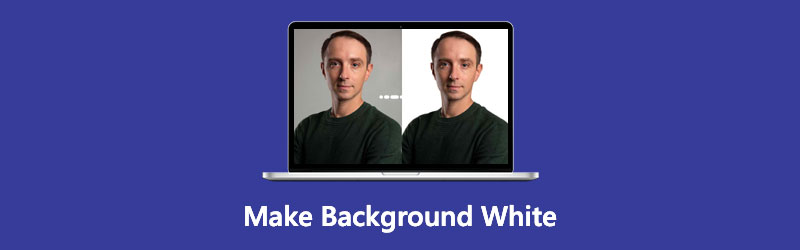
- Bölüm 1. Fotoğrafın Arka Planı Beyaz Çevrimiçi Nasıl Yapılır
- Bölüm 2. Photoshop'ta Fotoğrafın Arka Planı Nasıl Beyaz Yapılır
- Bölüm 3. iPhone'da Fotoğrafın Arka Planı Nasıl Beyaz Yapılır
- Bölüm 4. Arka Planı Beyaz Yapmak Hakkında SSS
Bölüm 1. Fotoğrafın Arka Planı Beyaz Çevrimiçi Nasıl Yapılır
Beyaz bir arka plan fotoğrafı yapmanın en kolay ve en uygun yolu, Vidmore Arka Plan Temizleyici Çevrimiçi. Bir konunun arka planını kaldırmayı amaçlayan çevrimiçi bir araçtır. Düzenleme araçları çok karmaşık olan diğer fotoğraf editörlerinin aksine, Vidmore AI veya yapay zeka ile geldi. Her kullanıcının bir görüntünün arka planını kaldırmasına ve onu tercih ettiği renkle değiştirmesine yardımcı olur. Bu nedenle, bu çevrimiçi araç, gezinmek için çok uygun olduğu için herkesin düzenleme konusunda uzman olmasını emretmez.
Vidmore Background Remover Online'ı ücretsiz olarak kullanabilirsiniz ve herhangi bir hesaba abone olmanızı veya oturum açmanızı gerektirmez. Bu nedenle, kullanıcılar bu çevrimiçi programa düşkün olmaktan kendilerini alamazlar. Vidmore, bir görüntünün arka planını düzenlemenin yanı sıra, kırpma, döndürme ve çevirme araçlarının yardımıyla görüntüyü de değiştirir. Bu aracın yetenekleri sizi büyülediyse, bunu fotoğrafınız için beyaz arka plan yapmak için kullanabilirsiniz. Aşağıdaki talimatları takip etmekten çekinmeyin.
Aşama 1: Vidmore Background Remover Online'ın ana sitesine gidin ve düğmesine basarak başlayın. Dikey Yükle buton. Ardından, istediğiniz görseli dosyanızdan eklemeye başlayabilirsiniz. Klasör.
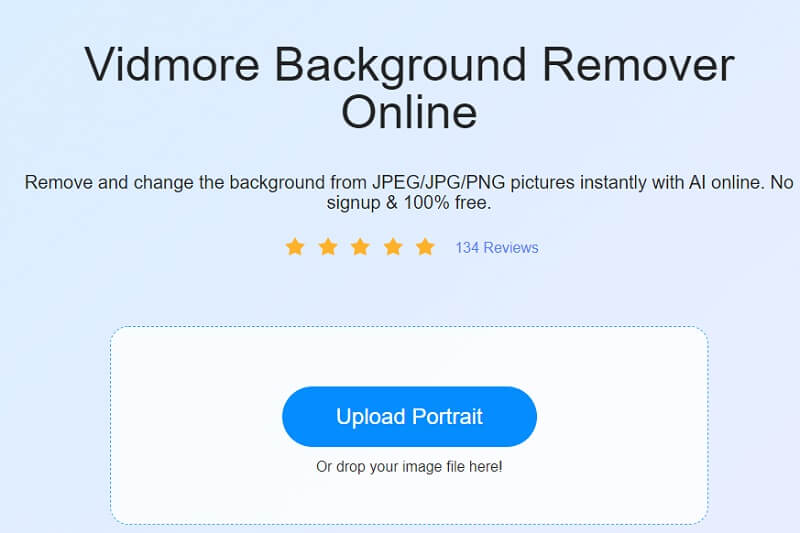
Adım 2: Resminizi seçtikten sonra Klasör, dosyayı işlerken yapay zekayı bekleyin. Önizleme ve orijinal fotoğraf görüntüde göründüğünde, görüntünüzü düzenlemeye başlayabilirsiniz. İlk olarak, Düzenle Ekranın üst kısmındaki düğmesine basın ve başka bir ekran penceresi görünecektir.
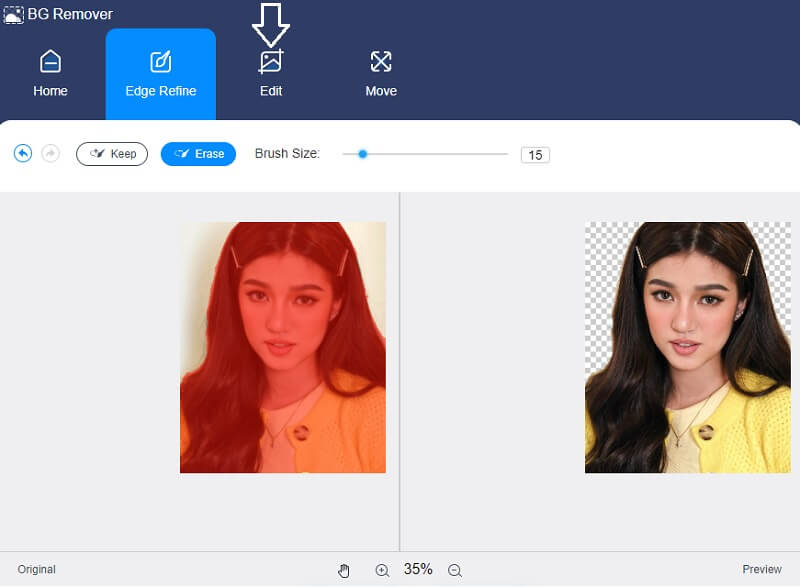
Aşama 3: Resminizin arka planı kaldırıldıktan sonra beyaz bir arka plan koymaya başlayabilirsiniz. Tıkla Renk düğmesine basın ve üstteki beyaz rengi seçin.

Resminiz için beyaz bir arka plan seçtikten sonra, simgesine dokunarak da yeniden boyutlandırabilirsiniz. Kırp buton. Altında Oran sekmesinde seçenekler arasından seçim yapabilirsiniz. Ancak yeterince memnun kalmazsanız, yanları hareket ettirerek görüntüyü manuel olarak kırpabilirsiniz.
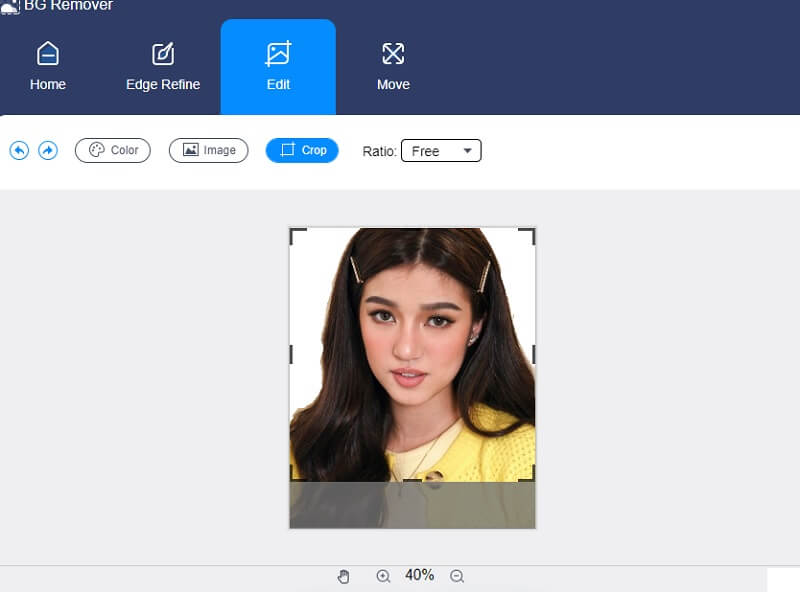
Ve görüntünün diğer taraftayken daha iyi olduğunu düşünüyorsanız, onu çevirebilir veya döndürebilirsiniz. Bunu yapmak için Hareket düğmesine basın ve Üçgen görüntüyü döndürmek için simge.
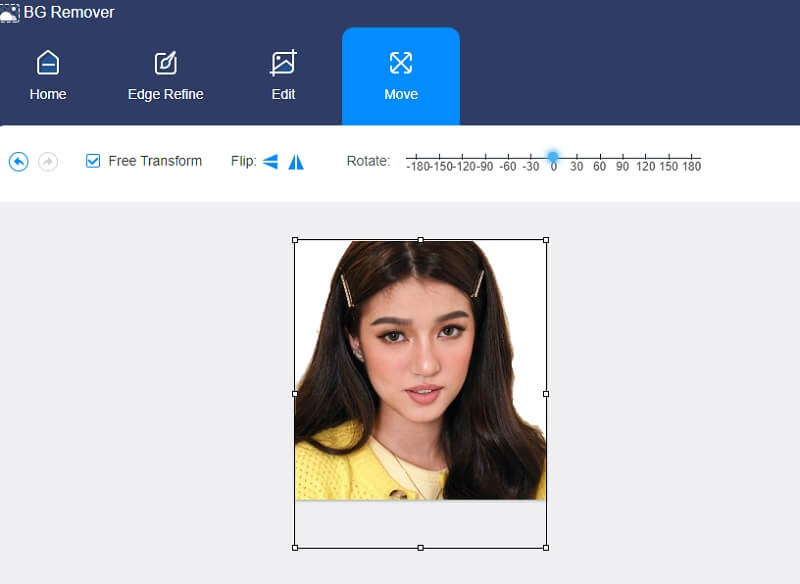
4. Adım: Fotoğrafınızdaki beyaz arka plandan memnunsanız, şimdi düğmesine tıklayarak onu klasörünüze indirebilirsiniz. İndir aşağıdaki düğme.
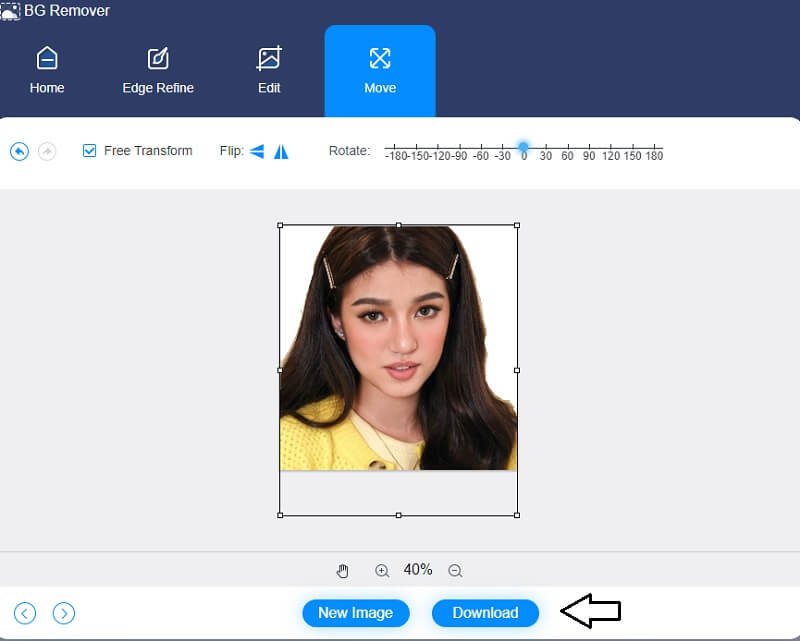
Bölüm 2. Photoshop'ta Fotoğrafın Arka Planı Nasıl Beyaz Yapılır
Photoshop, mükemmel fotoğraflar oluşturma yeteneğiyle tanınan bir araçtır. Birçok kişi bu yazılımı dünyanın her köşesinde çeşitli uygulamalarda kullanır. Photoshop yalnızca resim geliştirme için kullanılmaz, aynı zamanda web sitesi tasarımı, video düzenleme ve hatta resim oluşturma için de kullanılır. Photoshop, mükemmel düzenleme yeteneklerine sahip olmasına rağmen acemiler için zorludur. Bunun nedeni, birkaç gelişmiş araca sahip olmasıdır. Ek olarak, fotoğrafınız için beyaz bir fon oluşturmanıza yardımcı olabilir. İşte bunu nasıl yapacağınız.
Aşama 1: Resminizi açın ve sağ tıklayın, ardından Açık ile ve Photoshop'a dokunun. Bundan sonra, seçin ayarlamalar menüsüne tıklayın ve Seviyeler seçimlerden. Ayrıca şunu da yazabilirsiniz: Kontrol + L klavyenizde.
Adım 2: Photoshop, değiştirebileceğiniz her ana renk için üç kaydırıcı görüntüler. Kullanmak Seviye Kaydırıcıları, arka plan görüntüsü beyaz olana kadar ayarlayarak resminiz için beyaz bir arka plan oluşturun.
Aşama 3: Resminizin arka planını beyaz yaptıktan sonra artık resminizi kaydedebilirsiniz.
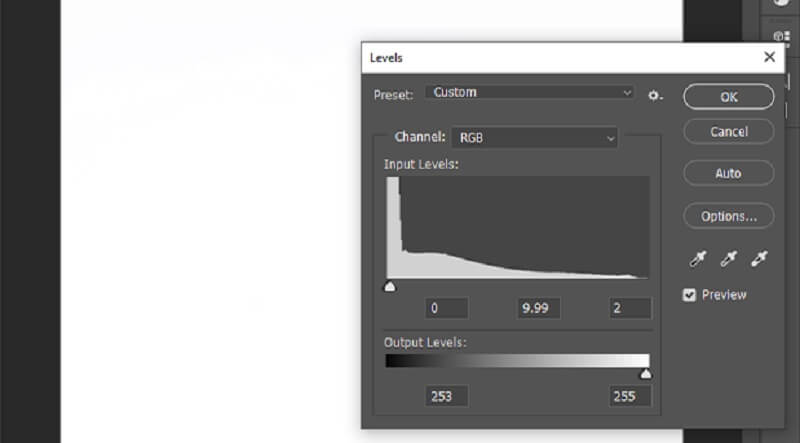
Bölüm 3. iPhone'da Fotoğrafın Arka Planı Nasıl Beyaz Yapılır
iOS'ta kullanışlı bir arka plan fotoğraf düzenleyici arıyorsanız, Fotoğraf Odası'na dönebilirsiniz. Kullanıcıların arka planı kaldırmasını ve tercihlerine göre değiştirmesini sağlayan bir uygulamadır. Fotoğraf Odası, kullanıcıların istedikleri arka plan görüntüsünü anında elde etmelerine yardımcı olmak için otomatik arka plan kaldırma özelliğini kullanır. Ancak, bu uygulama yalnızca üç gün boyunca ücretsiz kullanıma izin verir ve bundan sonra bir abonelikten yararlanmanızı gerektirir. Bu uygulamanın nasıl çalıştığını bilmek istiyorsanız, aşağıdaki prosedürü görebilirsiniz.
Aşama 1: App Store'da Fotoğraf Odası'nı bulun ve uygulamayı yükleyin. Arka plan kaldırıcıyı aldıktan sonra, Artı simgesine tıklayın ve resmi galerinizden yükleyin.
Adım 2: Resminizi yüklerken uygulama arka planı otomatik olarak kaldıracak ve sonucu gösterecektir. Ve beyaz bir arka plan yapmanız için uygulama tarafından sunulan renk listesinden seçim yapın.
Aşama 3: Son olarak, arka plan beyaza dönerse, şimdi onu cihazınıza kaydedebilirsiniz. Kamera Rulosu.
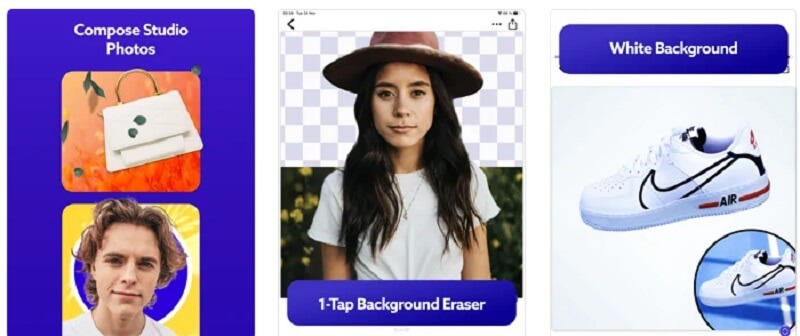
Bölüm 4. Arka Planı Beyaz Yapmak Hakkında SSS
Beyaz bir arka plan ne işe yarar?
Beyaz bir fon, yakın plan fotoğraflar, temel portreler, hazır fotoğraflar ve fotoğraf çekimleri için güzel bir seçimdir.
Photoshop'ta beyaz bir arka plan eklemek için bazı ipuçları nelerdir?
Kaydırıcıları hareket ettirirken, daha profesyonel bir görünüm vermek için görüntünün kenarlarına ince gölgeler ekleyebilirsiniz. Fotoğraf stilinizin doğru bir şekilde temsil edilmesini sağlamak için gölgelerde gerekli ayarlamaları yapın.
Resimdeki Fotoğraf Odası logosunu kaldırabilir miyim?
Photo Room logosu, Photo Room Pro'nun altındadır. Bu nedenle logoyu veya filigranı kaldırmak isterseniz premium hesabı satın alabilirsiniz.
Sonuçlar
Arka planı beyaz yapmak Bu makale sayesinde, resimlerinizde şimdi olduğundan daha kolay olmamıştı! Her araçtaki dersleri takip ederek, dizüstü bilgisayarınızda, mobil cihazınızda ve hatta çevrimiçi olarak fotoğraflarınız için beyaz bir arka plan oluşturmaya başlayabilirsiniz. Ancak, başka bir uygulamanın depolama alanınızı boşa harcadığını düşündüğünüzü varsayalım. Bu durumda, Vidmore Background Remover Online adlı kullanışlı bir programa güvenmelisiniz.


